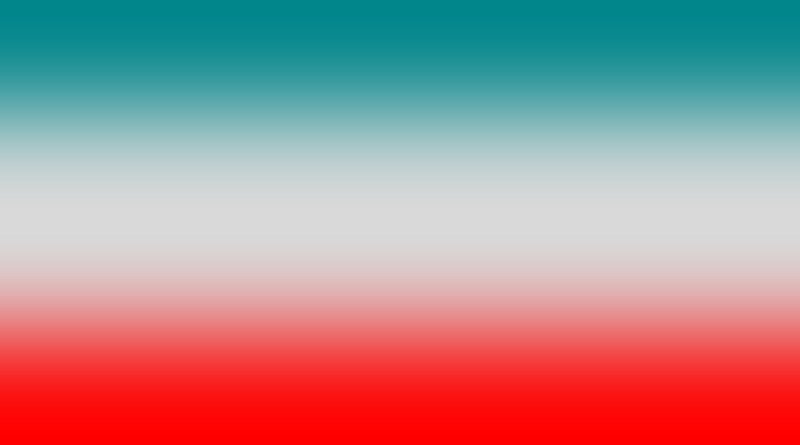Ondular imágenes con el operador -wave de ImageMagick
El operador -wave de ImageMagick genera una ondulación en la imagen.
Vamos a partir de una imagen con líneas rectas horizontales y verticales para que se vea bien cada uno de los valores que vamos a aplicar:
convert -size 7x7 pattern:hs_cross -scale 10000% -fuzz 10% -fill yellow -opaque white base.jpg

El operador -wave trabaja con dos valores, el primero indica el tamaño vertical de la onda y el segundo, el tamaño horizontal.
Si le damos un valor de 0 al segundo valor, nos generará una imagen en negro, independientemente del otro valor, da igual que sea un valor muy bajo, como 1:
convert base.jpg -wave 1x0 wave_1_0.jpg
O un valor muy alto como 100:
convert base.jpg -wave 100x0 wave_100_0.jpg

Con 0 en el primer valor la imagen no se modifica. De nuevo, nos da igual un valor bajo que alto en el segundo. Veamos con uno (por no alargar, no pondré más ejemplos, ya que se repite el patrón):
convert base.jpg -wave 0x1 wave_0_1.jpg
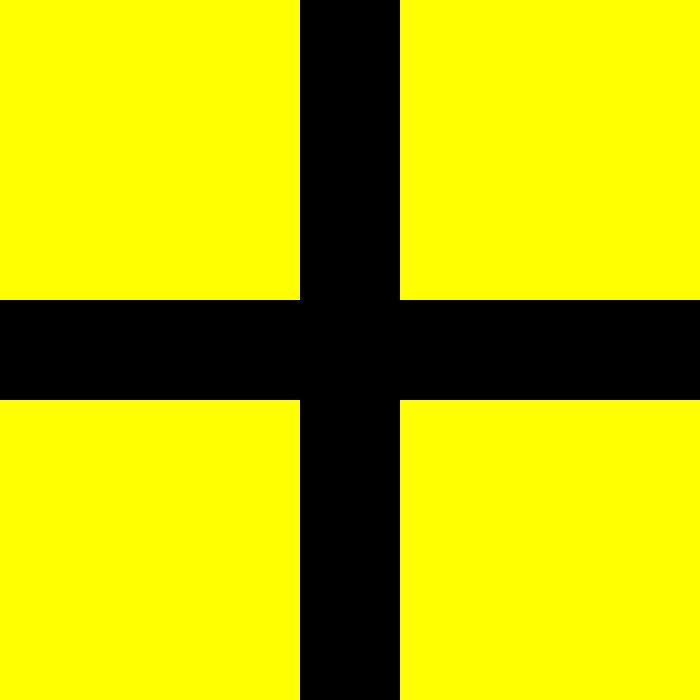
Cambiar el tamaño vertical de la onda
Ahora que ya hemos visto los valores que no modifican la imagen, pasemos a los que sí lo hacen. El primer valor estira verticalmente las ondas. Veamos dos ejemplos:
convert base.jpg -wave 5x10 wave_5_10.jpg
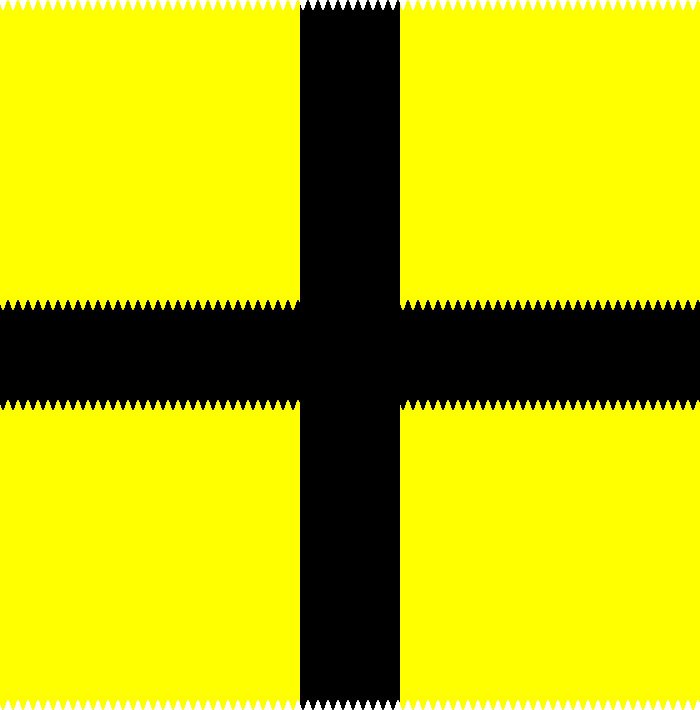
Y ahora con un valor muy alto, como 100:
convert base.jpg -wave 100x10 wave_100_10.jpg

Cambiar el tamaño horizontal (amplitud) de la onda
Ahora vamos a comprobar el cambio en la amplitud de la onda. De nuevo, probaremos con un valor de 5:
convert base.jpg -wave 10x5 wave_10_5.jpg

Y con un valor de 100:
convert base.jpg -wave 10x100 wave_10_100.jpg

Con esto, ya sabemos como ondular una imagen verticalmente. Si quisiéramos realizar el mismo efecto horizontalmente, deberíamos rotar la imagen y aplicar el efecto.